小伙伴们知道WPS Office如何复制竖排文字吗?今天小编就来讲解WPS Office复制竖排文字的方法,感兴趣的快跟小编一起来看看吧,希望能够帮助到大家。
第一步:首先打开WPS Office软件(如图所示)。
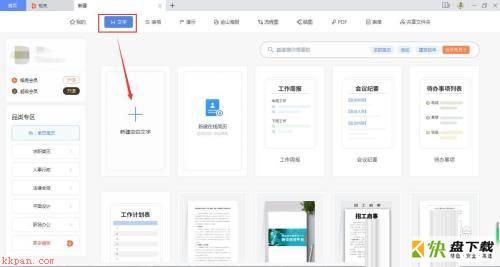
第二步:创建一个WPS Office文档页面(如图所示)。
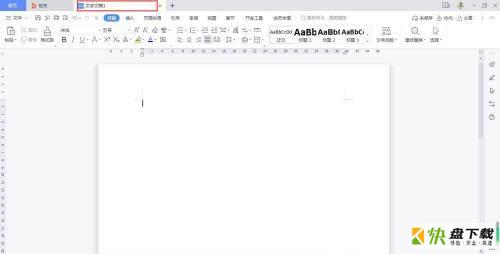
第三步:在操作页面输入一段文字(如图所示)。
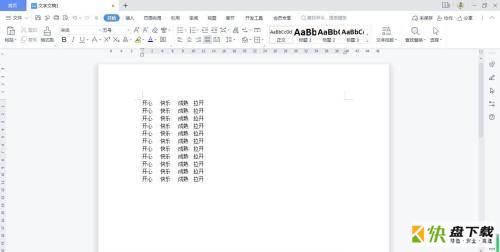
第四步:全选所有文字,居中对齐文字(如图所示)。
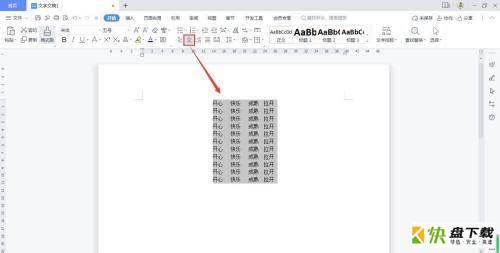
第五步:先按着ALT键,用鼠标拖动竖排文字(如图所示)。
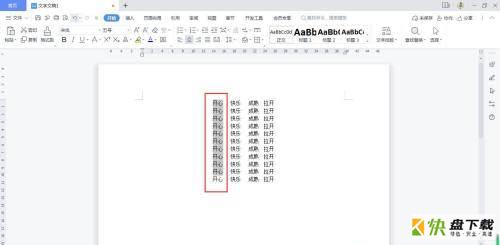
第六步:按快捷键“ctrl+c”复制,快捷键“ctrl+v”粘贴,即可完成(如图所示)。
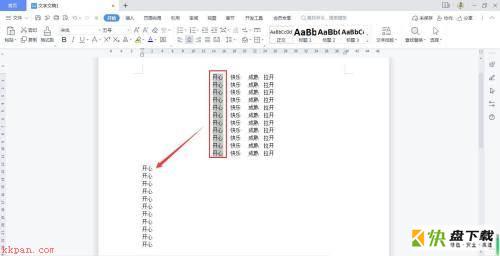
以上就是小编给大家带来的WPS Office如何插入关系图的全部内容,希望能够帮助到大家哦。

WPS office文本编辑如何插入图片?-WPS office文本编辑插入图片方法

WPS Office如何设置屏幕提示?-WPS Office设置屏幕提示